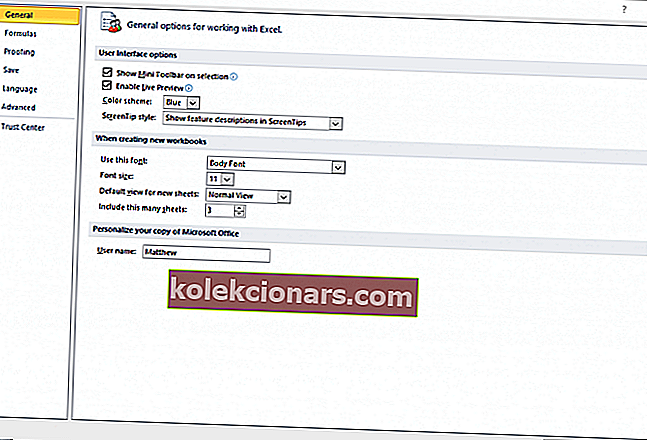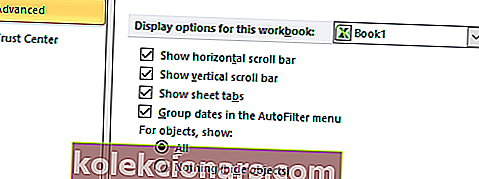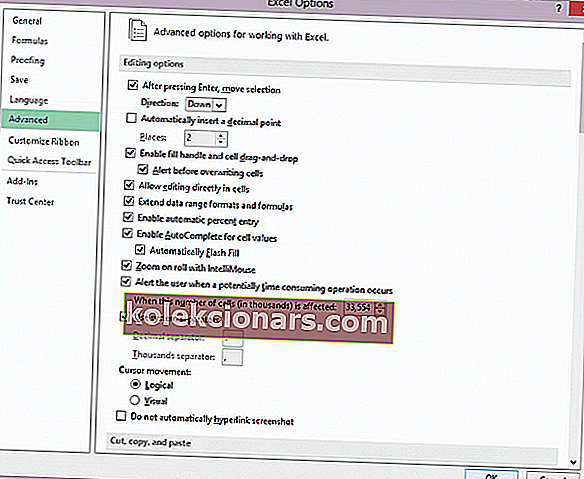Mõned Exceli kasutajad on postitanud tarkvarafoorumitesse ja küsinud, kuidas saaks Exceli faile parandada, mis ei keri. Need kasutajad ei saa kerimisriba ega hiireratastega oma arvutustabeleid alla kerida.
Siin on mõned võimalikud Exceli kerimisprobleemide parandused, mis takistavad teil arvutustabelite sirvimist, nagu tavaliselt oodata võiks.
Kuidas parandada Exceli faili, mis ei keri?
1. Valige suvandid Tühista paanid
- Enamasti ei saa kasutajad Exceli arvutustabeleid alla kerida, kuna nende sees on külmutatud paanid. Excelis paanide tühistamiseks valige vahekaart Vaade.
- Klõpsake nuppu Külmuta paanid .
- Seejärel valige suvand Tühista paanid . Seejärel proovige arvutustabelit alla kerida.

2. Taastage puuduvad kerimisribad
- Kui Exceli aknas puuduvad kerimisribad, pole tõenäoliselt kerimisriba valikuid valitud.
- Valige Exceli vahekaart Fail.
- Klõpsake suvandil Valikud, et avada otse alloleval pildil aken.
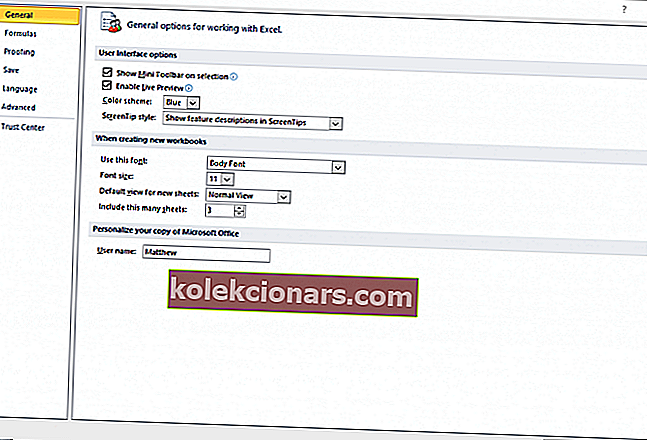
- Klõpsake selles aknas vahekaarti Täpsemalt.
- Seejärel märkige ruut Kuva vertikaalne kerimisriba .
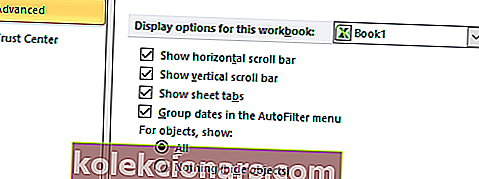
- Valige suvand Kuva horisontaalne kerimisriba, kui Excel seda kerimisriba ei kuva.
- Väljumiseks klõpsake nuppu OK .
3. Kas tõstuklahv on kinni?
Shift-klahvi vajutamisel ei saa aknaid alla kerida. Nii et tasub ehk kontrollida, kas klahv Shift on kuidagi kinni. Kui jah, siis tõenäoliselt ei saa te koos Exceliga mõnes muus tarkvaras alla kerida.
Parim viis ummistunud klahvide parandamiseks on klaviatuuri puhastamine, raputades seda tagurpidi ja puhudes klahve suruõhutolmu puhastusvahenditega.

4. Tühjendage suvand IntelliMouse suvandis Suum rullis
- Kui Microsofti IntelliMouse ratas suumib arvutustabelit selle asemel, et sellel alla kerida, peate tõenäoliselt tühistama suvandi IntelliMouse abil suumimisel suumimisel. Valige Excelis vahekaart Fail.
- Klõpsake Exceli vasakul valikul Suvandid .
- Valige avanevas aknas vahekaart Täpsem.
- Kui see on märgitud, tühjendage märkeruut IntelliMouse'i abil suumimisel suumimisel .
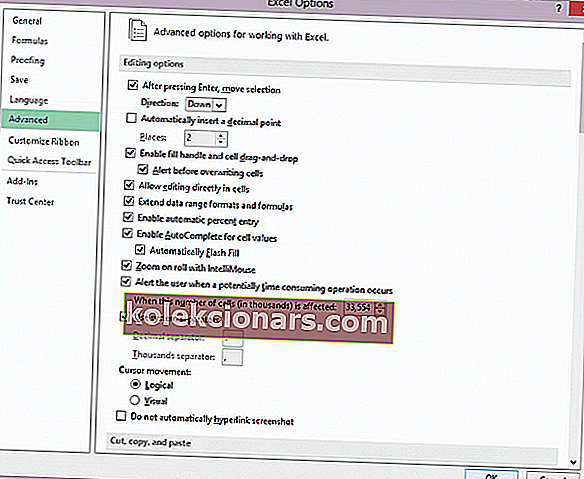
- Vajutage nuppu OK .
Nii et need on mõned parimad eraldusvõimed Exceli arvutustabeli kerimise parandamiseks. Pidage meeles, et võite ka alternatiivse arvutustabelirakenduse kaudu avada faili, mis Excelis ei keri. Arvutustabel kerib tõenäoliselt hästi sellistes rakendustes nagu LibreOffice Calc.
Kui teil on muid küsimusi või ettepanekuid, jätke need allpool olevasse kommentaaride jaotisse ja kontrollime neid kindlasti.
SEOTUD ARTIKLID KONTROLLIMISEKS:
- Magic Mouse 2 kerimine ei tööta Windows 10-s [EXPERT FIX]
- Microsoft Excel üritab teie teabeviga taastada
- Microsoft Excel ootab teist rakendust OLE-toimingu lõpuleviimiseks [FIX]